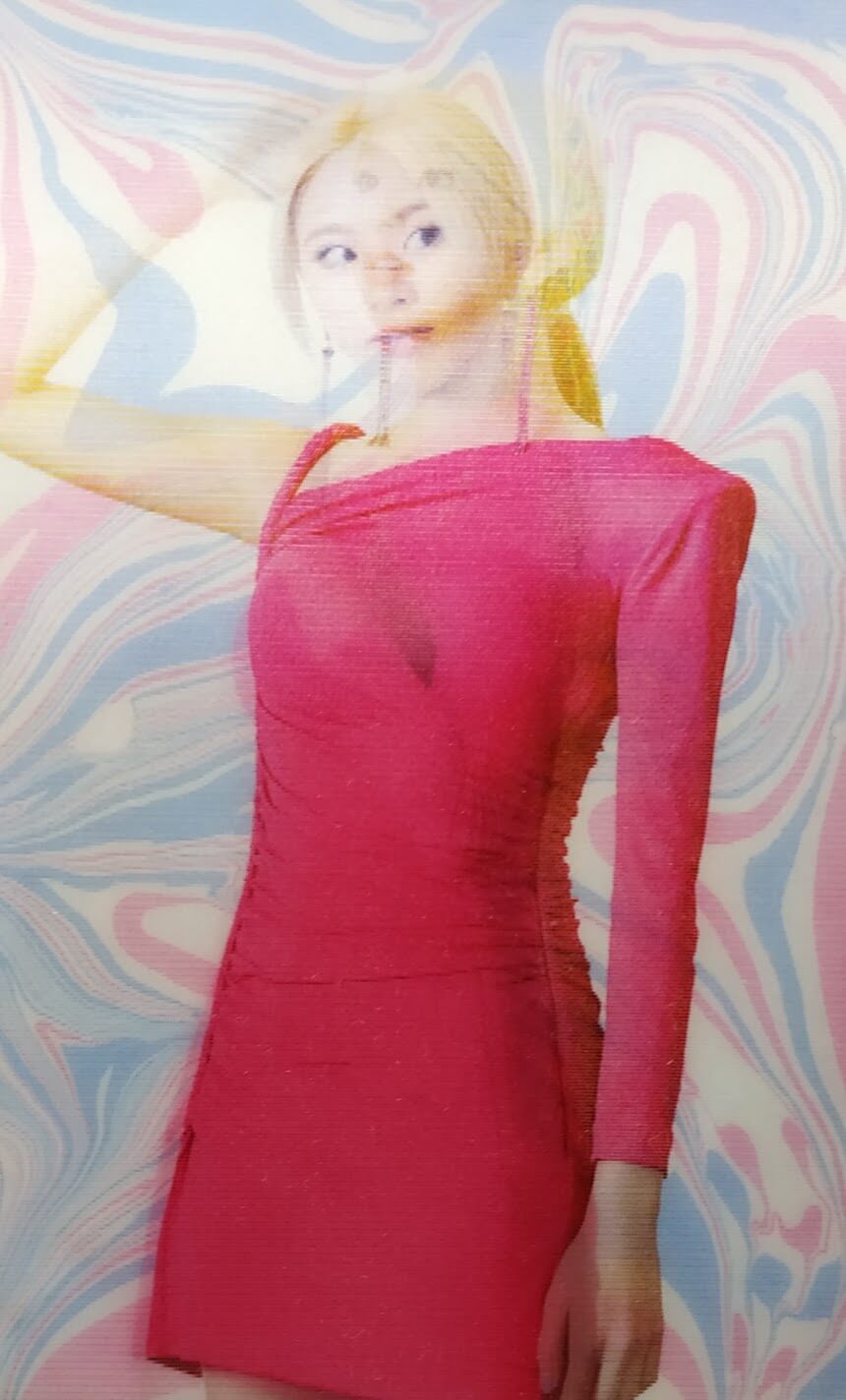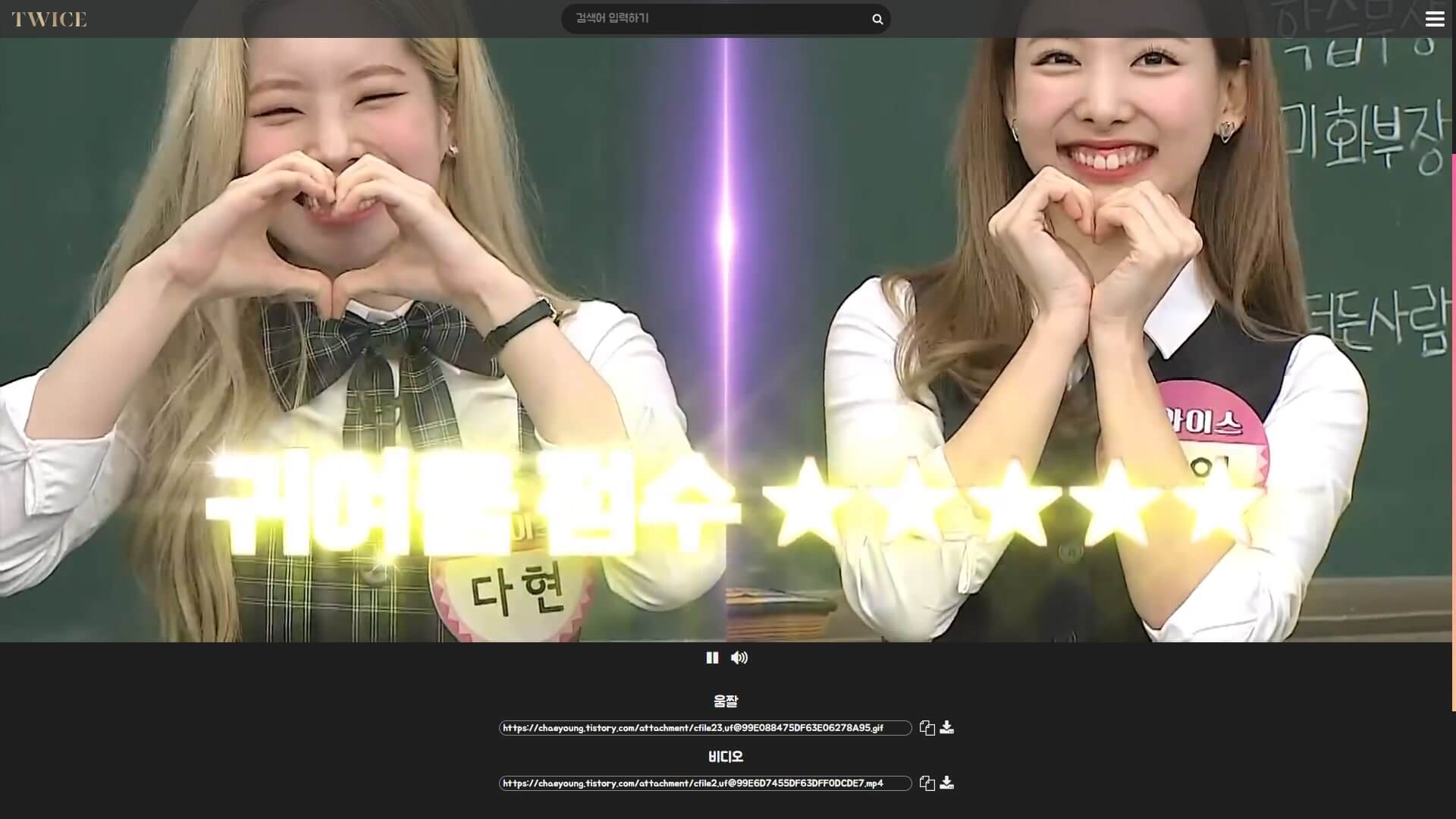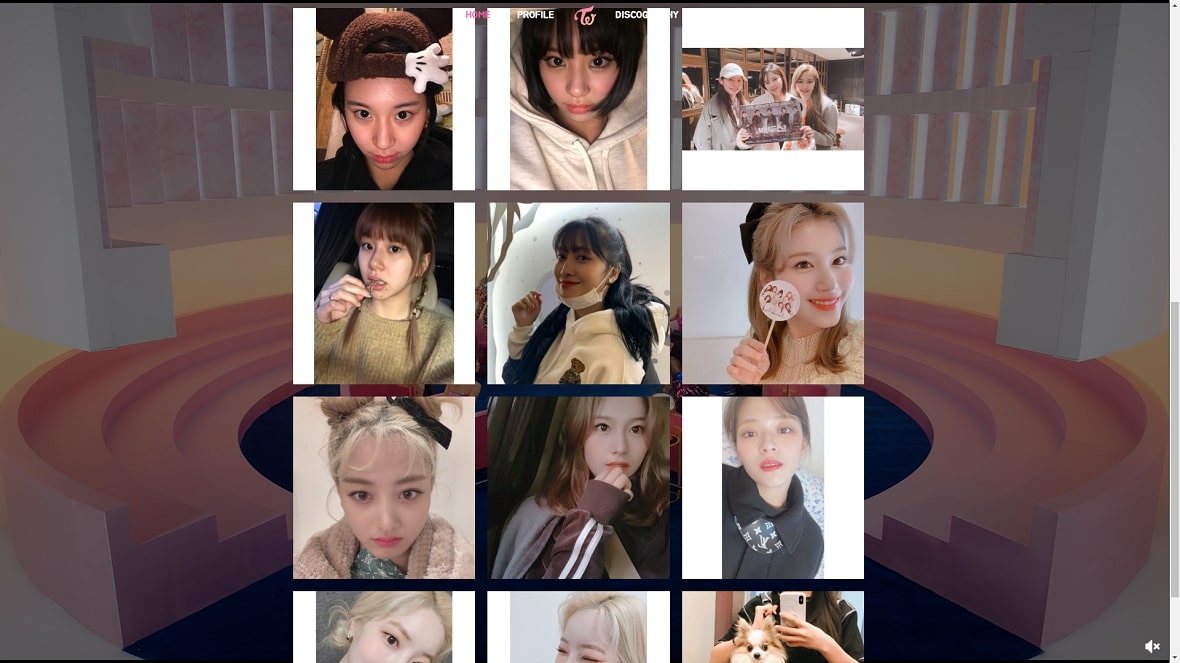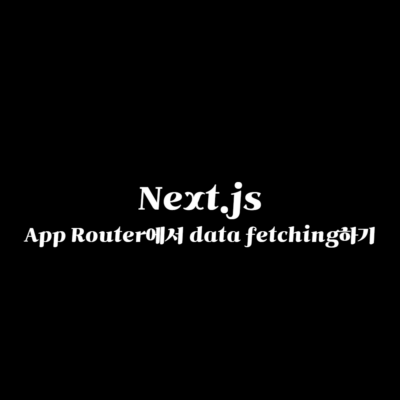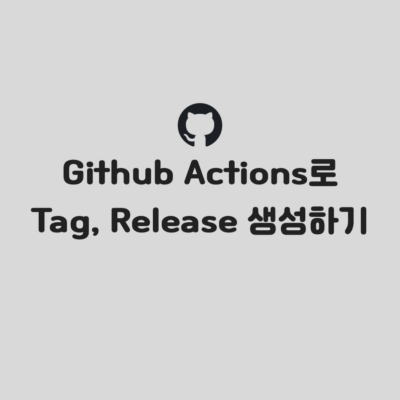사진처럼 보는 각도에 따라 보이는 이미지가 달라지는 걸 렌티큘러 카드(Lenticular Card)라 부릅니다.
저번에 작성했던 기기 방향을 감지하는 스크립트를 이용하면 굉장히 쉽게 구현할 수 있습니다.
HTML
<div id="card"> <div id="layer1" class="lenticular"></div> <div id="layer2" class="lenticular"></div></div>
배경 이미지가 보일 메인 레이어 하나와 각도에 따라 표시할 레이어 두 개만 추가해주면 끝납니다.
CSS
#card { position: relative; max-width: 100%; height: 0; padding-bottom: 100%; background-image: url(배경_이미지); background-size: cover;}
#card .lenticular { position: absolute; width: 100%; height: 100%; top: 0; left: 0}
#card .lenticular { background-position: center; background-size: contain;}
#layer1 { background-image: url(각도에_따라_보일_이미지_1);}
#layer2 { background-image: url(각도에_따라_보일_이미지_2);}
당연한 소리지만 배경 이미지는 제거하셔도 무관하며, 전 배경에 무늬를 넣을 예정이라 layer1과 2에 background-repeat을 제거하지 않았습니다만, 위 사진처럼 인물을 넣을 예정이라면 background-repeat을 제거하고 background-size를 조절하셔야 합니다.
Javascript
기기의 각도에 따라 Opacity를 조절해야 하는데, 제일 먼저 떠오르는 함수가 삼각함수더라고요.

sin(x)와 cos(x)는 -1과 1 사이를 오가지만, opacity는 0 ~ 1 사이를 오가야 하니, sin 함수는 (sin(x) + 1) / 2 이렇게 이동해야 하고, sin(x)의 결과와 cos(x)의 결과가 정반대여야 하니, cos 함수는 (cos(x + 1/2*PI) + 1) / 2가 되어야 합니다.
Opacity가 조금 더 천천히 바뀌도록 x 에 1/3을 곱해줍니다.
여담으로, 채영 렌틸카드와 비교했을 땐 1/10을 곱해야 렌틸카드와 이미지 바뀌는 각도가 비슷하더라고요.
const layer1 = document.getElementById("layer1"), layer2 = document.getElementById("layer2");
function handleOrientation(event) { const beta = 1/10 * event.beta;
if (event.alpha === null) { //자바스크립트에선 0 !== null이라 이래도 됩니다. window.removeEventListener("deviceorientation", handleOrientation), document.getElementById("card").addEventListener("mousemove", handleMouseMove); }
layer1.style.opacity = (Math.sin(beta) + 1) / 2, layer2.style.opacity = (Math.cos(beta + 1.570795) + 1)/ 2}
function handleMouseMove(event) { const y = 1/30 * event.clientY;
layer1.style.opacity = (Math.sin(y) + 1) / 2, layer2.style.opacity = (Math.cos(y + 1.570795) + 1)/ 2}
window.addEventListener("deviceorientation", handleOrientation);
위 원리만 알면 모든 건 끝납니다. x축을 중심으로 움직였을 때 이미지가 바뀌어야 하므로, event.beta 값을 x에 대입해 레이어의 opacity를 조절하면 끝납니다.
1/2*PI는 그냥 3.14159를 2로 나눈 값을 넣었습니다.
파이 값을 넣고 싶으시면 Math.PI를 사용하시면 파이 값을 반환합니다.
event.alpha 값이 null일 땐(자이로 센서가 없을 때) 마우스의 y 좌표값에 따라 opacity가 변경되도록 했습니다.
결과물
휴대폰을 기울이거나 마우스를 올려두고 움직여보세요!